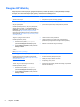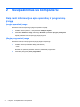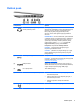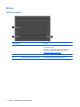User Guide
1Pradžia
Šis kompiuteris – tai galingas įrenginys, kuris padės lengviau atlikti darbus ir paįvairins pramogas.
Perskaitykite šį skyrių ir sužinokite, ką geriausia atlikti po sąrankos, ką smagaus galima atlikti su
kompiuteriu ir kur rasti daugiau HP išteklių.
Rekomendacijos
Įsigydami šį kompiuterį priėmėte sumanų sprendimą. Kad darbas kompiuteriu nekeltų rūpesčių,
atlikus sąranką ir jį užregistravus rekomenduojama atlikti toliau nurodytus veiksmus:
●
Prijunkite kompiuterį prie laidinio arba belaidžio tinklo (jei to dar nepadarėte). Išsamesnės
informacijos rasite skyriuje
„Prisijungimas prie tinklo“ 15 puslapyje.
●
Skirkite kelias minutes susipažinti su spausdintiniu vadovu „Windows 8“ pagrindai, kuriame
pristatomos naujos „Windows® 8“ funkcijos.
●
Susipažinkite su kompiuterio aparatūra ir programine įranga. Daugiau informacijos rasite
„Susipažinimas su kompiuteriu“ 4 puslapyje ir „Pramogų funkcijų naudojimas“ 20 puslapyje.
● Atnaujinkite arba įsigykite antivirusinę programinę įrangą. Išsamesnės informacijos rasite
skyriuje
„Antivirusinės programinės įrangos naudojimas“ 63 puslapyje.
●
Padarykite atsarginę standžiojo disko duomenų kopiją sukurdami atkūrimo diskų rinkinį arba
atkūrimo „flash“ diską. Skaitykite skyrių
„Atsarginių kopijų kūrimas ir atkūrimas“ 69 puslapyje.
Ką galima nuveikti
●
Be abejo, žinote, kad kompiuteriu galite žiūrėti „YouTube“ vaizdo įrašus. Bet ar žinojote, kad
galite prijungti kompiuterį prie TV ar žaidimų konsolės? Daugiau informacijos rasite skyriuje
„HDMI įrenginio prijungimas“ 24 puslapyje.
● Neabejotinai žinote, kad kompiuteriu galite klausytis muzikos. Bet ar žinojote, kad kompiuteriu
galite transliuoti tiesiogines radijo programas ir klausytis muzikos bei laidų iš viso pasaulio? Žr.
„Garso funkcijų naudojimas“ 21 puslapyje.
● Be abejo, žinote, kad galite sukurti profesionalių skaidrių pateikčių naudodami „Microsoft“
programas. Bet ar žinojote, kad galite prijungti projektorių ir pasidalyti idėjomis su grupe? Žr.
skyrių
„VGA monitoriaus arba projektoriaus prijungimas“ 23 puslapyje.
●
Naudokite jutiklinę planšetę ir naujuosius „Windows 8“ lietimo gestus, kad galėtumėte sklandžiai
valdyti vaizdus ir teksto puslapius. Žr.
„Jutiklinės planšetės gestų naudojimas“ 26 puslapyje ir
„Jutiklinio ekrano gestų naudojimas (tik tam tikruose modeliuose)“ 32 puslapyje.
Rekomendacijos 1